什么是Eclipse以及如何在测试网上入门?
- QuickNode
- 发布于 2024-11-01 10:47
- 阅读 1337
本文介绍了Eclipse区块链,它是以太坊上的Layer 2解决方案,使用Solana虚拟机(SVM)作为Rollup来提高性能。文章详细讲解了如何在Eclipse测试网上进行操作,包括获取Sepolia ETH、桥接到Eclipse、使用Solana CLI、部署程序等步骤。
概述
Eclipse 是一个新的区块链,声称是“以太坊最快的 Layer 2”,这是通过在以太坊上运行 Solana 虚拟机(SVM)作为 Rollup 来实现的。Eclipse 旨在为开发者和用户提供一个可扩展且低成本的解决方案,以便与以太坊和 Solana 智能合约进行交互。
在本指南中,我们将了解 Eclipse 以及如何在测试网上入门。
你将做什么
- 了解 Eclipse 及其特性
- 获取 Sepolia ETH 代币
- 将 Sepolia ETH 桥接到 Eclipse
- 配置并使用 Solana CLI 与 Eclipse 交互
- 在 Eclipse 测试网上部署一个简单的“Hello World”程序
你需要准备什么
预备知识
- EVM 基础知识
- Solana CLI 的使用经验
- Anchor 的使用经验
工具和依赖
- 已安装 Node.js
- 已安装 NPM 或 Yarn
- 已安装 Git
- 已安装最新版本的 Solana CLI
- 已安装最新版本的 SPL Token CLI
- MetaMask(或类似的 EVM 兼容钱包)
- 现代浏览器(如 Chrome、Firefox、Brave)
让我们开始吧!
什么是 Eclipse?
Eclipse 是以太坊上的一个 Layer 2 区块链,旨在以低成本实现高扩展性。这是通过整合各种技术栈来实现的:
- 以太坊结算: Eclipse 利用以太坊进行结算,通过验证桥确保交易顺序并抵抗审查,从而保证安全性。
- 代币: Eclipse 使用 ETH 作为其主要 gas 代币。目前没有计划为 Eclipse 发行自己的代币。
- 执行: Eclipse 采用 Solana 虚拟机(SVM),以其高性能、低成本和可扩展性著称。SVM 允许并行处理,能够同时处理多个交易。大多数 SVM 上的程序都是使用 Rust 编程语言构建的,该语言以其安全性和性能著称。注意: Eclipse 能够通过使用 Neon EVM 来运行 EVM 兼容的程序。
- 数据发布: Eclipse 将利用 Celestia 进行数据可用性,以支持其高交易吞吐量,因为以太坊当前和近期的带宽无法满足 Eclipse 的需求(由于 SVM 的高 TPS)。这意味着任何人都可以验证 Eclipse 区块数据是否已发布。
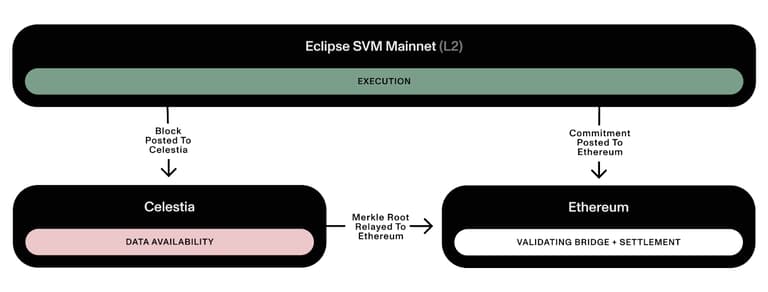
简而言之,根据 Eclipse 基金会的说法,“我们相信 Eclipse 主网是显而易见的解决方案:将 Solana 的性能与以 Rollup 为中心的路线图的安全性、可验证性和网络效应相结合。”
让我们来了解一下!
获取 Sepolia ETH 代币
截至目前,Eclipse 正在测试网上运行。要开始使用,你需要一些可以桥接到 Eclipse 测试网的 Sepolia ETH 代币。这些代币用于支付 Eclipse 网络上的 gas 费用。
前往 QuickNode 的多链水龙头 并选择 Sepolia ETH 网络。输入你的钱包地址并点击“Send me ETH”:
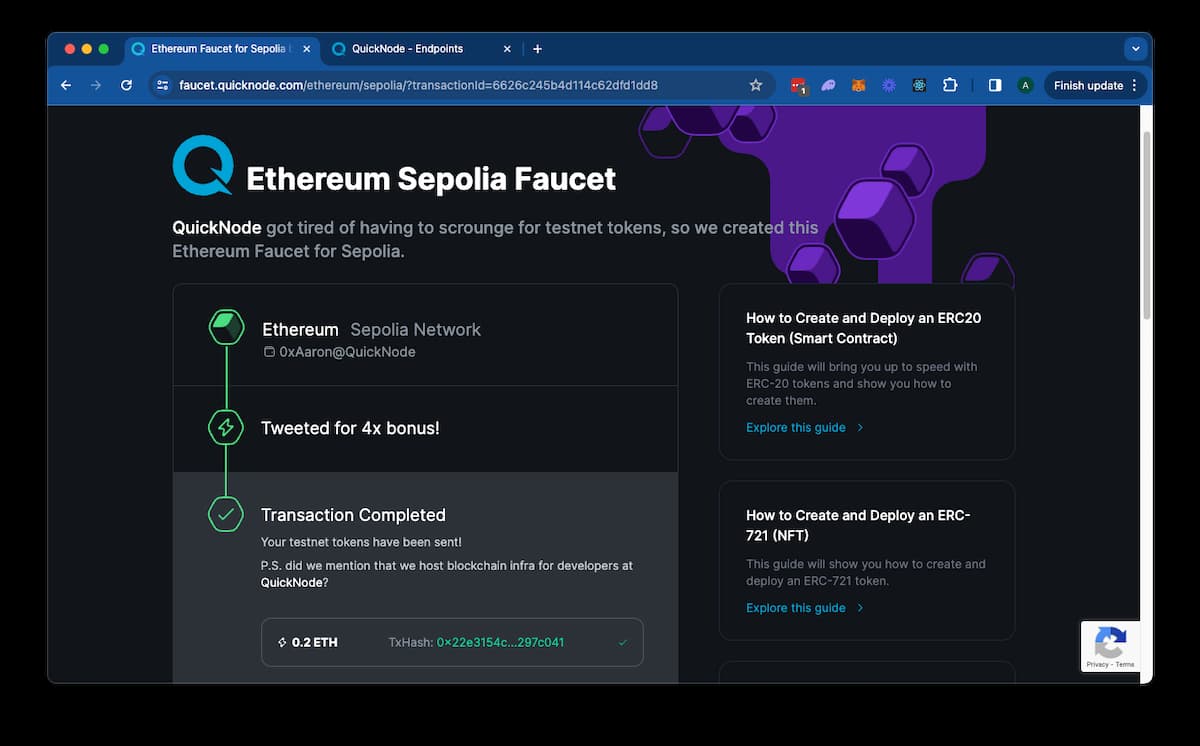
确保你已从 Metamask 的“测试网络”下拉菜单中选择“Sepolia”(或使用你的 QuickNode 端点添加你自己的网络 - 你可以在这里免费创建一个QuickNode 账户)。几秒钟后,你应该会在钱包中看到 Sepolia ETH 代币:
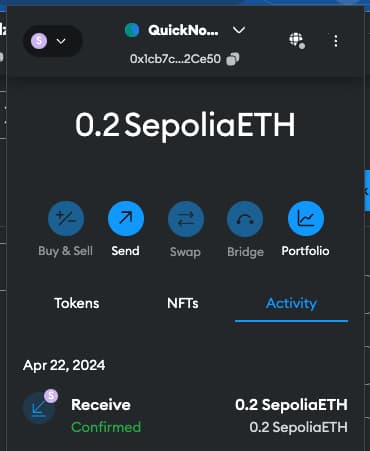
干得好!你现在钱包中有了 Sepolia ETH 代币。接下来,让我们将这些代币桥接到 Eclipse。
将 Sepolia ETH 桥接到 Eclipse
Eclipse 基金会已经创建了一个桥接合约和脚本,用于将 Sepolia ETH 代币转移到 Eclipse。
创建一个目标 Solana 钱包
如果你还没有用于 Solana CLI 的 Solana 纸钱包,你必须创建一个。我们可以使用 Solana CLI 与 Eclipse 网络进行交互,因为它是一个 SVM 实例!注意: 目前有一些小问题(主要是关于 UI);例如,使用 solana balance 会返回正确的余额,但它会说 X SOL 而不是 X ETH(即使底层代币实际上是 ETH)。
你可以通过在终端中运行以下命令来创建一个新钱包:
solana-keygen new --outfile my-wallet.json然后,更新你的 Solana CLI 配置以使用新钱包和 Eclipse 测试网。在终端中输入以下命令:
solana config set --url https://testnet.dev2.eclipsenetwork.xyz/和
solana config set --keypair /path-to-wallet/my-wallet.json通过运行以下命令获取你的地址:
solana address记住这个地址——我们稍后会用到它!
克隆 Eclipse 桥接脚本
克隆 Eclipse 桥接 仓库。在你要克隆仓库的目录中打开终端窗口并运行:
git clone https://github.com/Eclipse-Laboratories-Inc/testnet-deposit然后导航到 testnet-deposit 目录:
cd testnet-deposit安装依赖:
- NPM
- Yarn
npm installyarn获取你的以太坊私钥
在你的以太坊钱包中,复制你的私钥。在 MetaMask 中,你可以通过以下步骤找到它:
“账户详情” -> “查看账户” -> “显示私钥” -> “复制私钥”
这应该是一个 64 个字符的十六进制字符串。记住它——我们需要用它来运行我们的脚本。
运行桥接脚本
你应该能够按照克隆仓库中的 README 中的说明进行操作。你需要在终端中运行以下命令(不带括号):
node deposit.js [Solana Address] 0x7C9e161ebe55000a3220F972058Fb83273653a6e [Amount in Gwei] [Fee in Gwei] [Ethereum Private Key] [Sepolia RPC Endpoint]以下是参数:
[Solana Address]是你使用 Solana CLI 生成的地址,保存在my-wallet.json中。[Ethereum Private Key]是你刚刚从 MetaMask 复制的 64 个字符的字符串。[Amount in Gwei]是所需的存款金额。我们建议大约100000000gwei(0.10 ETH),以确保你稍后有足够的资金来部署程序。[Fee in Gwei]是交易处理费用,目前被忽略,但可以设置为100gwei。[Sepolia RPC Endpoint]是 Sepolia RPC 端点。将其替换为你的 QuickNode 端点,例如https://replace-me.ethereum-sepolia.quiknode.pro/123/(如果你还没有,可以在这里免费创建一个账户QuickNode 账户)。
你应该会看到类似这样的内容:
Transaction successful: 0xb763990f73f1801197d...你可以在 Sepolia 浏览器 中查看交易。片刻之后,你应该能够在你创建的 Solana 钱包中看到你的 ETH 余额。由于你已经将 Solana CLI 配置为 Eclipse 测试网,你只需运行以下命令来检查你的余额:
solana balance根据你存入的金额,你会看到类似 0.001 SOL 的内容。只需记住,在这种情况下,SOL 代表 ETH。你可以通过在 Eclipse 区块浏览器 中检查你的钱包来验证这一点。确保你的浏览器设置为测试网(参见浏览器窗口右上角)。如果你在错误的集群上,你将看不到你的余额。 粘贴你的钱包地址,你应该会看到你的账户余额:
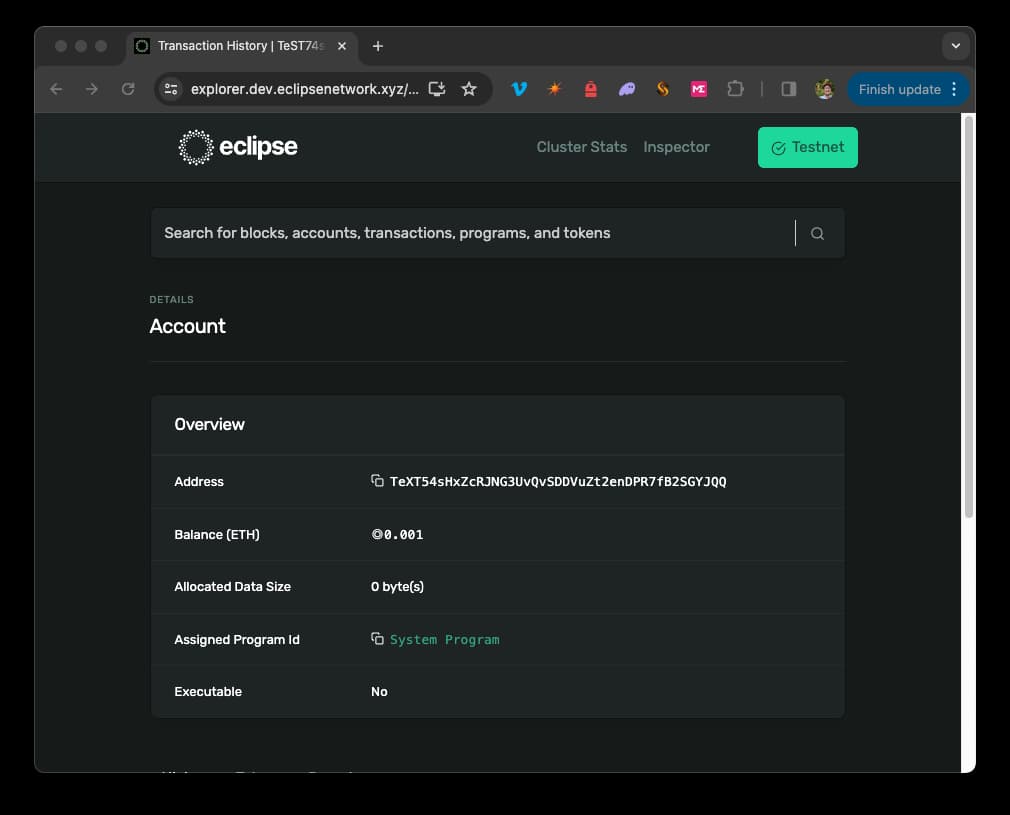
干得好!你已经成功将 Sepolia ETH 代币桥接到 Eclipse 测试网。接下来,探索一些 Eclipse 的功能。
创建并铸造代币
设置 Solana CLI
让我们首先利用 spl-token CLI 在 Eclipse 网络上创建一个代币。这将允许我们在网络上铸造和转移代币。spl-token CLI 使用与 Solana CLI 相同的配置,因此你可以使用之前创建的钱包,但让我们确保我们使用的是 Eclipse 测试网。在终端中运行:
solana config get你应该会看到你的钱包和 Eclipse 测试网 URL:
RPC URL: https://testnet.dev2.eclipsenetwork.xyz/
WebSocket URL: wss://testnet.dev2.eclipsenetwork.xyz/ (computed)
Keypair Path: /path-to-wallet/my-wallet.json如果你没有看到 Eclipse 测试网和你的钱包,请使用 solana config set 命令进行设置。
通过运行 spl-token --version 确保 spl-token CLI 已安装。如果未安装,请按照这里的设置说明进行操作。
创建代币
在终端中,通过运行以下命令创建一个新代币:
spl-token create-token --enable-metadata -p TokenzQdBNbLqP5VEhdkAS6EPFLC1PHnBqCXEpPxuEb你应该会看到类似这样的响应:
Creating token 123osq5aGssgDSjtEH9JpjJ8nb4m1pUWnzdq7tVi4XYZ under program TokenzQdBNbLqP5VEhdkAS6EPFLC1PHnBqCXEpPxuEb
To initialize metadata inside the mint, please run `spl-token initialize-metadata 123osq5aGssgDSjtEH9JpjJ8nb4m1pUWnzdq7tVi4XYZ <YOUR_TOKEN_NAME> <YOUR_TOKEN_SYMBOL> <YOUR_TOKEN_URI>`, and sign with the mint authority.
Address: 123osq5aGssgDSjtEH9JpjJ8nb4m1pUWnzdq7tVi4XYZ
Decimals: 9记下代币地址;我们需要它来初始化代币的元数据并铸造代币。
初始化元数据(可选)
如果你愿意,你可以为你的代币初始化元数据。这将允许你为代币添加名称、符号和外部元数据。要为你刚刚创建的代币初始化代币元数据,请运行以下命令:
spl-token initialize-metadata <YOUR_TOKEN_ADDRESS> <YOUR_TOKEN_NAME> <YOUR_TOKEN_SYMBOL> <YOUR_TOKEN_URI>其中:
<YOUR_TOKEN_ADDRESS>是你在上一步中记下的代币地址(例如,123osq5aGssgDSjtEH9JpjJ8nb4m1pUWnzdq7tVi4XYZ)<YOUR_TOKEN_NAME>是你的代币名称(例如,“QuickToken”)<YOUR_TOKEN_SYMBOL>是你的代币符号(例如,“QT”)<YOUR_TOKEN_URI>是指向你的代币链下元数据 .json 的 URI(参考:Metaplex 可替代代币标准)(例如,“https://qn-shared.quicknode-ipfs.com/ipfs/Qmbvnsi7zmxsFNRPZcxTNSPm7JrHtVB51NHRLSV5GPVyHm”)。你可以使用 QuickNode IPFS Gateway 上传你自己的元数据文件(或任何其他托管服务,例如 Arweave、AWS 等)。
例如, spl-token initialize-metadata 123osq5aGssgDSjtEH9JpjJ8nb4m1pUWnzdq7tVi4XYZ QuickToken QT https://qn-shared.quicknode-ipfs.com/ipfs/Qmbvnsi7zmxsFNRPZcxTNSPm7JrHtVB51NHRLSV5GPVyHm。
铸造代币
然后,铸造一些代币给自己。首先,创建一个账户来铸造代币:
spl-token create-account <YOUR_TOKEN_ADDRESS>然后铸造代币:
spl-token mint <YOUR_TOKEN_ADDRESS> 100检查代币余额
你应该能够运行 spl-token accounts 来查看你的代币(以及你创建的任何其他代币)。你应该会看到类似这样的内容:
% spl-token accounts
Token Balance
-----------------------------------------------------
123osq5aGssgDSjtEH9JpjJ8nb4m1pUWnzdq7tVi4XYZ 100干得好!你已经成功在 Eclipse 网络上创建并铸造了代币。接下来,让我们在 Eclipse 测试网上部署一个简单的程序。
部署程序
让我们在 Eclipse 测试网上部署一个简单的状态程序。我们将使用 Solana Playground 来引导我们的程序。打开一个新的浏览器并前往 Solana Playground。
设置新项目
点击“New Project”并选择“Anchor”作为项目模板。为你的项目命名并点击“Create Project”:
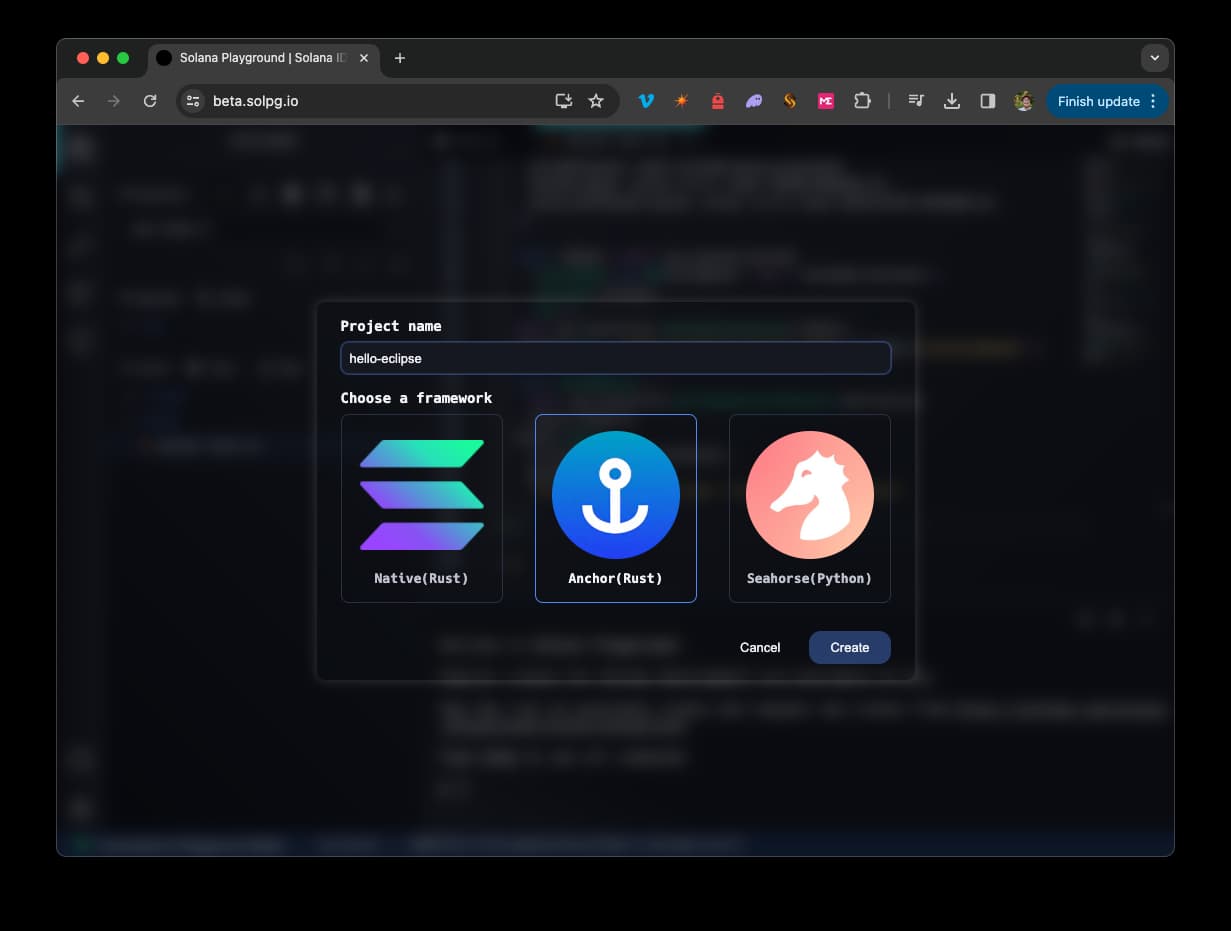
这将启动一个新的 Anchor 项目,其中包括一个管理账户状态的简单示例。
连接到 Eclipse 测试网
点击左下角的设置齿轮图标 ⚙️,从端点下拉菜单中选择“Custom”。输入 Eclipse 测试网 URL https://testnet.dev2.eclipsenetwork.xyz/ 并点击“Save”:
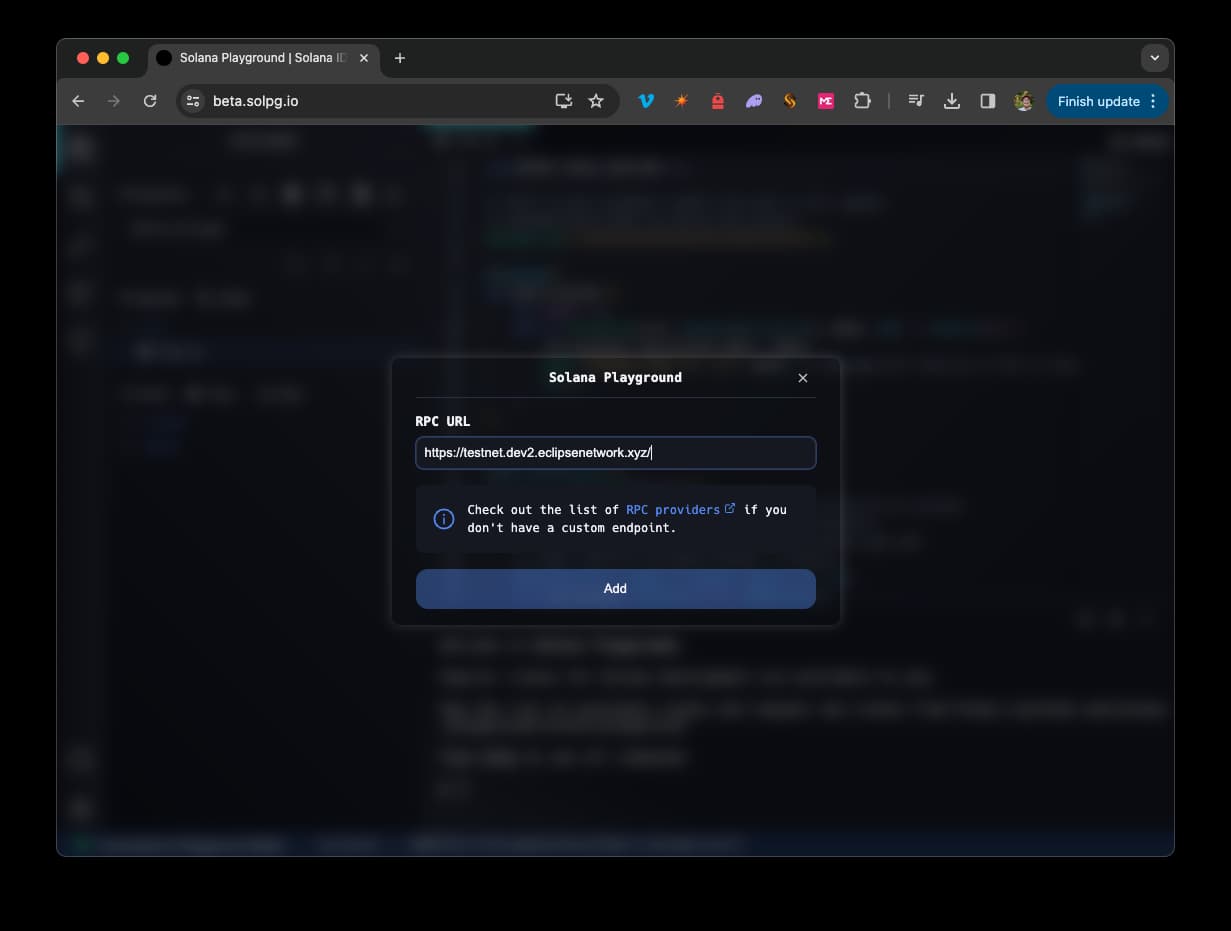
导入或创建钱包
如果这是你第一次使用 Solana Playground,你需要导入或创建一个钱包。点击左下角的“Not Connected”按钮。你将收到创建钱包或导入现有钱包的提示。对于此示例,最简单的方法是导入你之前创建的 my-wallet.json。这不建议用于生产环境中的私钥,但适用于测试目的。
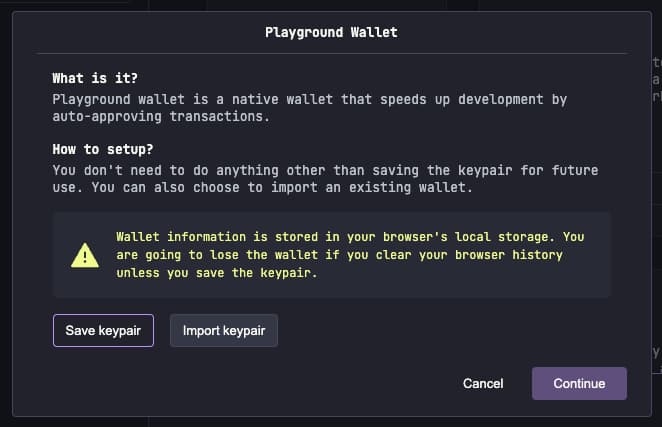
如果你选择创建一个新钱包,你需要返回终端并使用 solana transfer <new-address> <amount> --allow-unfunded-recipient 命令发送一些 ETH 到你的新钱包。你需要大约 0.05 ETH 来部署示例程序。
构建并部署程序
点击“Build”按钮以编译程序。如果成功,你应该会在 Web 终端中看到“Build successful”消息。
从左边的侧边栏按钮打开“Build & Deploy”菜单(寻找工具 🛠️ 图标)。点击“Deploy”。
几秒钟后,你应该会在 Web 终端中看到“Deployment successful.”消息。干得好!你已经成功将程序部署到 Eclipse 测试网。让我们来试试。
测试程序
返回到 Solana Playground 中的“Explorer”页面(在左上角寻找 📑 图标)。示例程序在 tests/anchor.test.ts 中有一个预构建的测试。
你可以通过点击左侧边栏中的“🧪 Test”来运行它。你应该会在终端中看到类似这样的内容:
Running tests...
anchor.test.ts:
Test
Use 'solana confirm -v ABCGLd4fuAafrW5mw1BrFmsA8XLSpMMf5pHH4exKq1ggmAPJ31Zc3sgS7Xh84ewYVhFJFeWT4R6qtkT1nYqjXYZ' to see the logs
On-chain data is: 42
✔ initialize (7707ms)
1 passing (8s)太棒了!你已经成功在 Eclipse 测试网上部署并测试了一个程序。
持续开发
本指南旨在让你快速上手 Eclipse 测试网。我们邀请你探索我们的一些其他 Solana 指南(适用于此,因为 Eclipse 运行在 Solana 虚拟机上),以了解更多关于在 Eclipse 上开发的信息。以下是一些继续构建的想法:
- 为你的 Solana Playground Anchor 项目添加新功能([指南:如何在 Solana 中编写你的第一个 Anchor
- 原文链接: quicknode.com/guides/oth...
- 登链社区 AI 助手,为大家转译优秀英文文章,如有翻译不通的地方,还请包涵~
- 翻译
- 学分: 0
- 分类: 以太坊
- 标签: Eclipse Layer 2 Solana Virtual Machine Rollup Sepolia ETH 测试网
- Layer1和Layer2:大肆宣传,毫无结果 211 浏览
- 区块链扩容 247 浏览
- Web3 实操入门 209 浏览
- 第十六章. 以太坊扩容 615 浏览
- 让以太坊所有的 Layer2 再次感觉像一条链 664 浏览
- EIP-4844:Blob交易及迈向数据分片的第一步 724 浏览
- 以太坊 Fusaka 升级带来了哪些改进 2615 浏览
- x402:面向自主互联网的自主支付 2643 浏览
- Spark 和 Ark:看看我们最新的比特币 Layer 2 解决方案 671 浏览
- 051:L3 是什么?它为何成为“Rollup 的 Rollup”? 748 浏览
- 如何将 Pyth 与 Eclipse SVM 结合使用 663 浏览
- 如何将Pyth与Eclipse SVM一起使用 575 浏览

